
新しい Edge ブラウザは、革新的なレンダリング エンジンと JavaScript エンジンを使用しているため、ページの読み込み速度が向上し、よりスムーズに使用できるようになり、さらに、従来のブラウザと比較して、互換性においても明らかな利点があります。 !次に、Edge ブラウザーをダウンロードしてインストールする方法を詳しく分析します。
1. まず Windows 10 システムを起動し、デスクトップの左下隅にある Windows アイコンを見つけてクリックします。
2. スタート メニューで Microsoft Edge ブラウザー アイコンをすばやく見つけ、クリックしてページに入ります。
3. Edge ブラウザを開いた後、画面の右側にある 3 点アイコンを見つけて、[設定] を選択します。
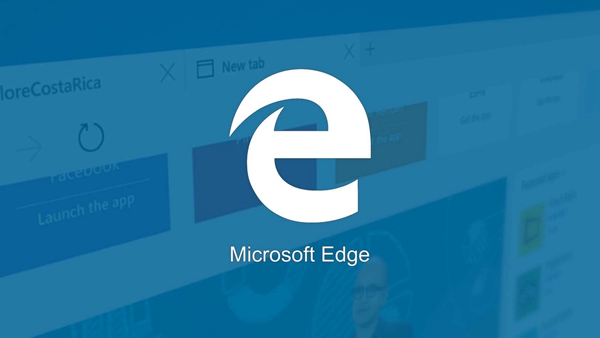
#4. 次に、インターフェイスの下部にある設定インターフェイスで [このブラウザについて] オプションを見つけます。
5. ポップアップ タブで、[アプリと機能] をクリックし、[エッジ ブラウザ] をクリックします。
6. 次に、[詳細オプション] オプションを選択すると、[エッジ ブラウザ] ページが表示されます。
7. 最後に、ここでバージョン番号と「アップデートの入手」オプションを確認してください。 「アップデートを入手」をクリックするだけです。
以上がwin10内蔵ブラウザのダウンロード方法の詳細内容です。詳細については、PHP 中国語 Web サイトの他の関連記事を参照してください。